Отображение первой страницы
В этой секции рассказывается о начальной странице и то, как отображать Web Image Monitor.
![]()
При вводе IPv4-адреса сегменты не должны начинаться с нуля. Например, адрес "192.168.001.010" следует ввести так: "192.168.1.10".
![]() Запустите веб-браузер.
Запустите веб-браузер.
![]() В веб-браузере в поле для ввода URL-адреса введите "http://(IP-адрес или хост-имя аппарата)/".
В веб-браузере в поле для ввода URL-адреса введите "http://(IP-адрес или хост-имя аппарата)/".
Появляется начальная страница Web Image Monitor.
Можно ввести имя узла аппарата, если оно было зарегистрировано на сервере DNS или WINS.
Если используется протокол SSL для шифрования связи в среде с сервером проверки подлинности, введите "https://(IP-адрес или хост-имя аппарата)/".
Каждая страница Web Image Monitor разделяется на следующие зоны:
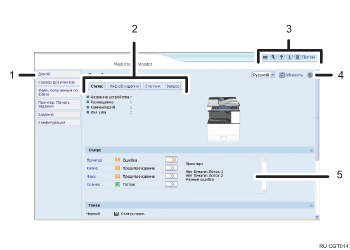
Область меню
Если вы выбрали меню, то его содержание будет отображаться в рабочей области или в дополнительной области.
Область вкладок
Появляется подробная информация по каждому меню.
Область заголовка
Появляется диалоговое окно для переключения в режимы пользователя и администратора, и будет отображаться меню каждого режима.
Появляется ссылка на справку и диалоговое окно для поиска по ключевому слову.
Справка
Используйте справку для просмотра и загрузки оглавления файла справки.
Рабочая область
Отображает содержание каждого элемента, выбранного в зоне меню.
Информация аппарата в рабочей области не обновляется автоматически. Щелкните [Обновить] в правом верхнем углу рабочей области, чтобы обновить информацию аппарата. Нажмите кнопку веб-браузера [Обновить] для обновления всего экрана браузера.
![]()
При использовании имени узла в системе Windows Server 2003/2003 R2/2008/2008 R2 с протоколом IPv6 выполните разрешение имени узла с использованием внешнего DNS-сервера. Файл хоста не удастся использовать.

